모델 기반 앱 양식 순서 할당
테이블에 대한 기본 양식, 빨리 만들기 양식, 빠른 보기 양식 또는 카드 양식이 있을 경우 양식 순서이 할당될 수 있습니다. 양식 순서는 기본적으로 표시되는 사용 가능한 양식을 결정합니다.
사용 가능한 기본 양식은 보안 역할을 양식에 할당하여 제어할 수 있습니다. 추가 정보: 양식에 대한 액세스 제어
빨리 만들기 양식, 빠른 보기 양식 또는 카드 양식에는 보안 역할을 할당하는 것이 가능하지 않기 때문에 모든 사용자가 사용할 수 있는 유일한 양식은 양식 순서의 맨 위에 있는 것입니다.
양식 순서 설정
- Power Apps에 로그인하고 솔루션을 선택한 다음 필요한 솔루션을 열고 왼쪽 탐색 창에서 테이블을 선택한 다음 양식 영역을 선택합니다. 항목이 측면 패널 창을 경우 ...자세히를 선택한 다음 원하는 항목을 선택하세요.
- 대체 양식을 구성하려는 기본 양식 옆에서 ... 를 선택한 다음 양식 설정을 선택합니다.
- 왼쪽 탐색 메뉴의 양식 설정 페이지에서 양식 순서를 선택합니다.
- 기본 양식, 빨리 만들기 양식, 빠른 보기 양식, 또는 카드 양식과 같이 필요한 양식을 선택합니다.
- 사용자에게 가장 적합한 순서대로 목록을 위아래로 끌어다 놓아 순서를 변경합니다. Tab 또는 Tab + Shift 키를 사용하여 포커스를 이동하고 Space를 눌러 양식을 선택하거나 해제하고 아래쪽 또는 위쪽 화살표 키를 사용하여 양식을 이동할 수도 있습니다. 저장 및 게시를 선택합니다.
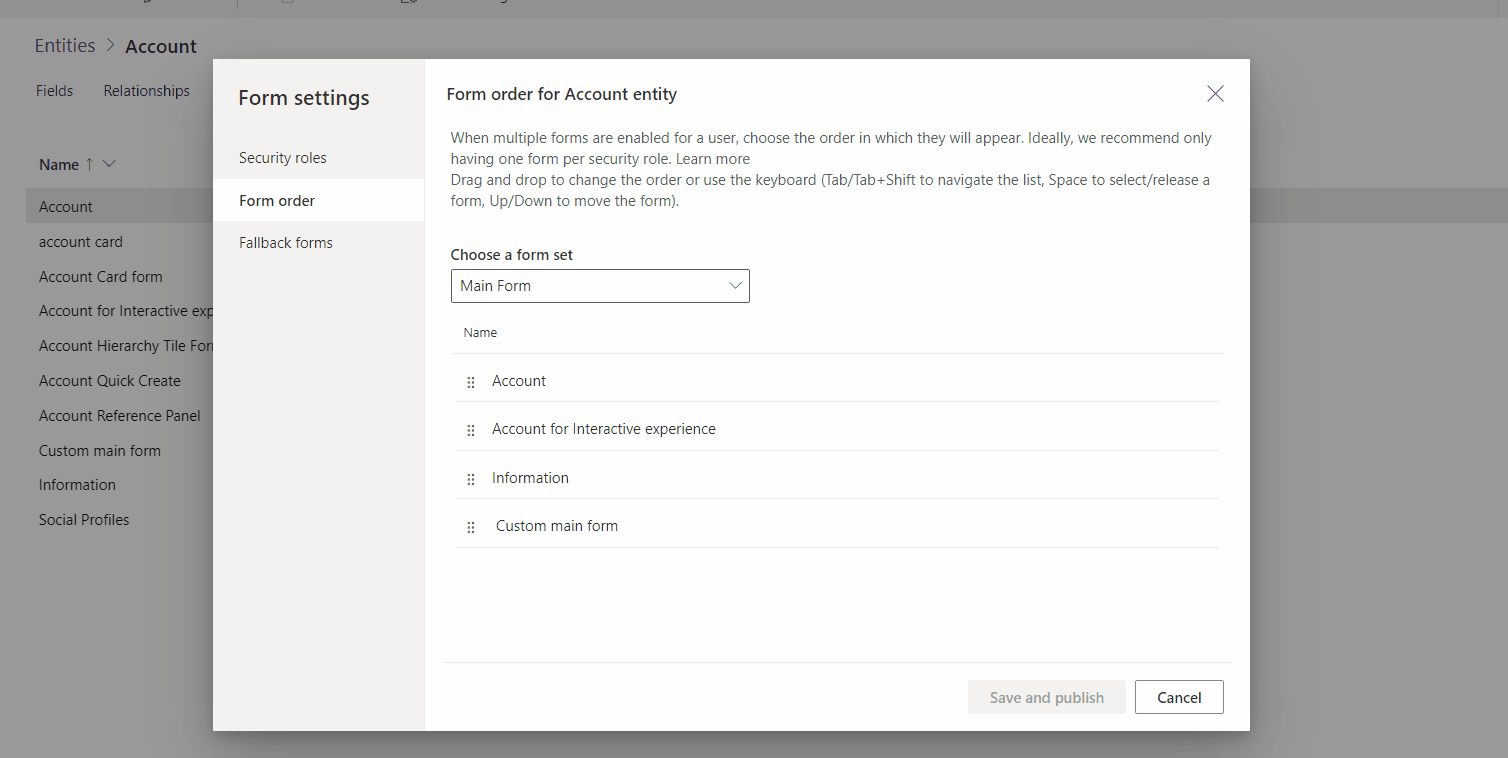
클래식 편집기를 사용하여 양식 순서 지정
참고
새 환경을 사용하여 양식 순서를 설정하려면 양식 순서 설정을 참조하세요.
솔루션 탐색기를 열고 원하는 테이블을 확장한 다음 양식을 선택합니다.
양식 목록 도구 모음에서 양식 순서를 선택합니다.
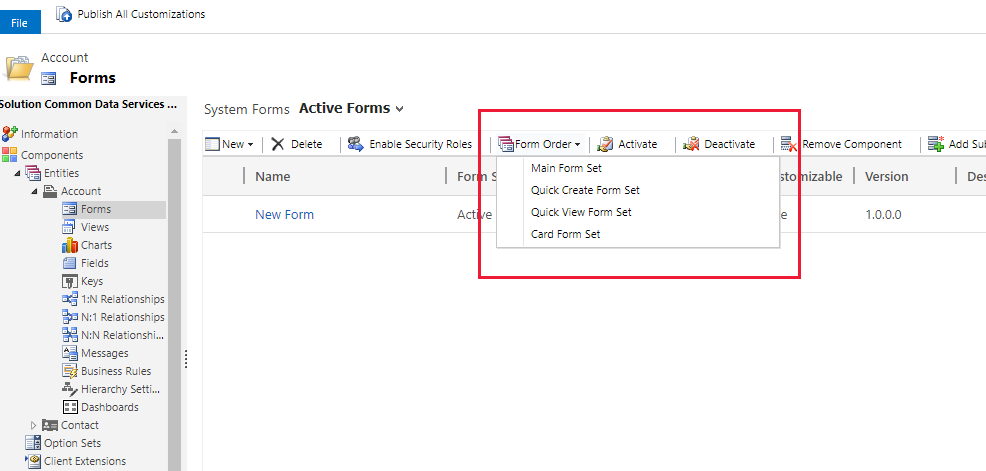
작업할 양식 유형에 따라 기본 양식 집합, 빨리 만들기 양식 집합 또는 빠른 보기 양식 집합, 카드 양식 집합 중 하나를 선택합니다. 추가 정보: 양식 유형
양식 순서 대화 상자는 양식 순서에서 선택한 양식을 위로 또는 아래로 이동시킬 수 있는 간단한 목록입니다.
순서를 설정한 후에 확인을 선택하여 대화 상자를 닫습니다.
다음 단계
참고
귀사의 설명서 언어 기본 설정에 대해 말씀해 주시겠습니까? 간단한 설문 조사에 응해주세요. (이 설문 조사는 영어로 되어 있습니다.)
이 설문 조사는 약 7분 정도 걸립니다. 개인 데이터는 수집되지 않습니다(개인정보처리방침).